|
TOP ARIADNA   
Le tutoriel a été traduit avec PSPX9 et PSP2020, mais il peut également être exécuté avec les autres versions. mais il peut également être exécuté avec les autres versions. Suivant la version utilisée, vous pouvez obtenir des résultats différents. Depuis la version X4, la fonction Image>Miroir a été remplacée par Image>Renverser horizontalement, et Image>Renverser avec Image>Renverser verticalement. Dans les versions X5 et X6, les fonctions ont été améliorées par la mise à disposition du menu Objets. Avec la nouvelle version X7, nous avons encore Image>Miroir et Image>Renverser/Retourner, mais avec nouvelles différences. Voir les détails à ce sujet ici Certaines dénominations ont changées entre les versions de PSP. Les plus frequentes dénominations utilisées: 
 consulter, si nécessaire, ma section de filtre ici Filters Unlimited 2.0 ici Mura's Meister - Copies ici Mura's Meister - Perspective Tiling ici Alien Skin Eye Candy 5 Impact - Perspective Shadow ici Tramages - Pool Shadow ici Filtres Tramages peuvent être utilisés seuls ou importés dans Filters Unlimited. voir comment le faire ici). Si un filtre est fourni avec cette icône,  N'hésitez pas à changer le mode mélange des calques et leur opacité selon les couleurs utilisées. Dans les plus récentes versions de PSP, vous ne trouvez pas le dégradé d'avant plan/arri`re plan ou Corel_06_029. Vous pouvez utiliser le dégradé des versions antérieures. Ici le dossier Dégradés de CorelX.  1. Ouvrir une nouvelle image transparente 900 x 600 pixels. 2. Sélections>Sélectionner tout. Ouvrir l'image d'arrière plan imagen fondo_FM 02 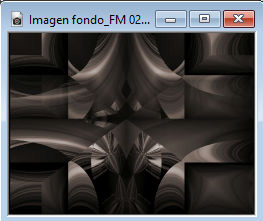 Édition>Copier. Revenir sur votre travail et Édition>Coller dans la sélection. Sélections>Déséctionner tout. 3. Activer l'outil Sélection  (peu importe le type de sélection, parce que avec la sélection personnalisée vous obtenez toujours un rectangle), cliquer sur Sélection personnalisée  et setter ces paramètres. 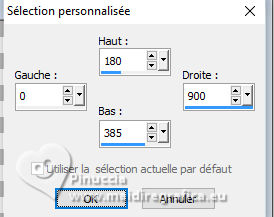 Sélections>Transformer la sélection en calque. 4. Réglage>Flou>Flou gaussien - rayon 15.  5. Effets>Modules Externes>AP Lines - Lines SilverLining. 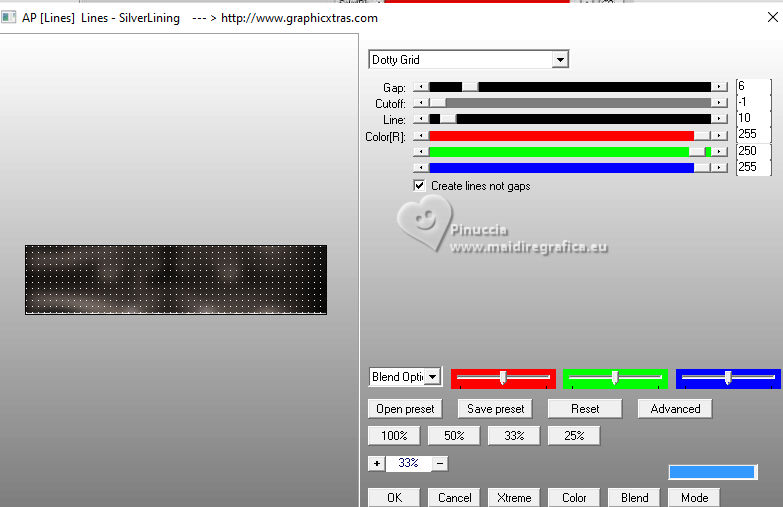 6. Sélections>Modifier>Contracter - 40 pixels. Effets>Effets 3D>Ombre portée, couleur #000000. 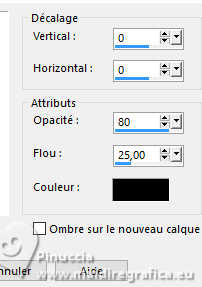 7. Sélections>Inverser. Sélections>Transformer la sélection en calque. Sélections>Désélectionner tout. 8. Effets>Effets géométriques>Inclinaison. 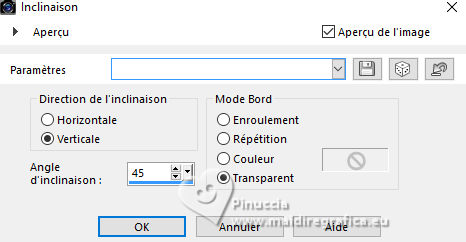 9. Calques>Dupliquer. Image>Miroir>Miroir horizontal. Calques>Fusionner>Fusionner le calque de dessous. 10. Effets>Effets de distorsion>Coordonnées polaires. 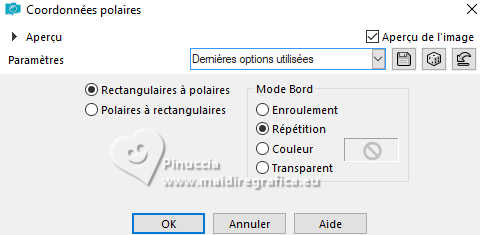 11. Placer ce calque en mode Écran. Calques>Dupliquer. Calques>Fusionner>Fusionner le calque de dessous. 12. Effets>Modules Externes>Mura's Meister - Copies Attention, dans ce cas BG Color est important: placer la couleur noire #000000 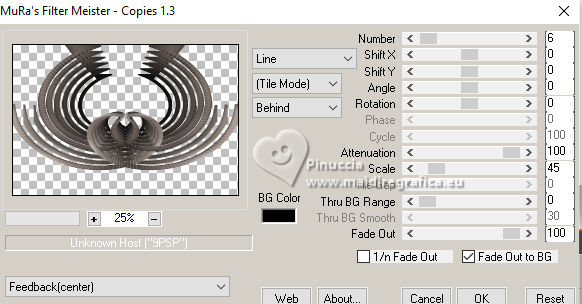 13. Image>Miroir>Miroir vertical (Image>Renverser). 14. Effets>Effets d'image>Décalage 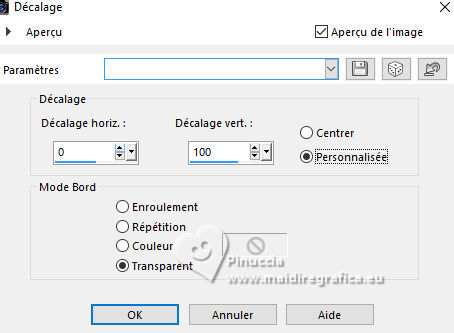 Réglage>Netteté>Davantage de netteté 15. Vous positionner sur le calque Sélection transformée (le deuxième calque du bas). Effets>Modules Externes>Mura's Meister - Perspective Tiling. 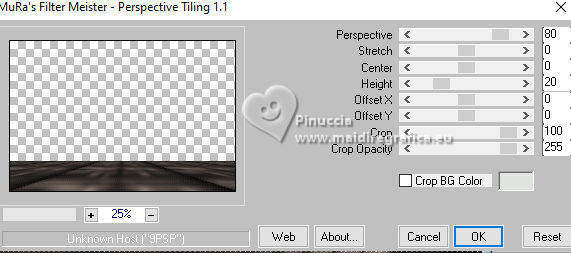 16. Vous positionner sur le calque du bas de la pile, Raster 1. Effets>Effets de réflexion>Kaléïdoscope. 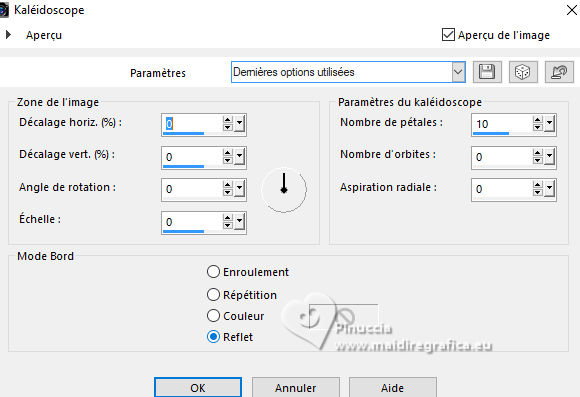 17. Vous positionner sur le calque du haut de la pile. Ouvrir le tube LD-model-1371 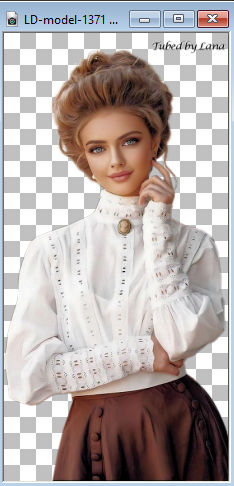 Effacer le watermark et Édition>Copier. Revenir sur votre travail et Édition>Coller comme nouveau calque. Image>Redimensionner, 80%, redimensionner tous les calques décoché. Déplacer  le tube à gauche. le tube à gauche.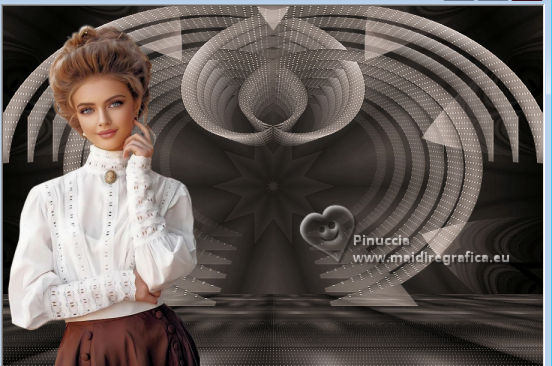 18. Effets>Effets 3D>Ombre portée, couleur #000000.  19. Ouvrir le tube 3925-Déco-LB TUBES  Effacer le watermark et Édition>Copier. Revenir sur votre travail et Édition>Coller comme nouveau calque. Image>Redimensionner, 80%, redimensionner tous les calques décoché. Déplacer  le tube en bas à droite. le tube en bas à droite.20. Effets>Modules Externes>Alien Skin Eye Candy 5 Impact - Perspective Shadow 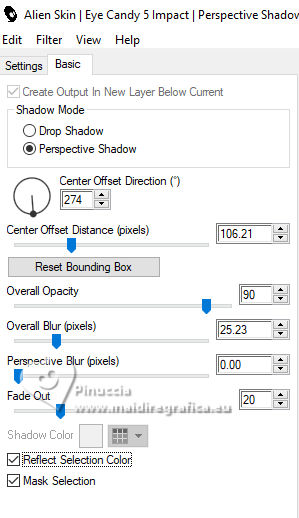 Si nécessaire, utilisez l'outil du filtre pour adapter l'ombre au tube 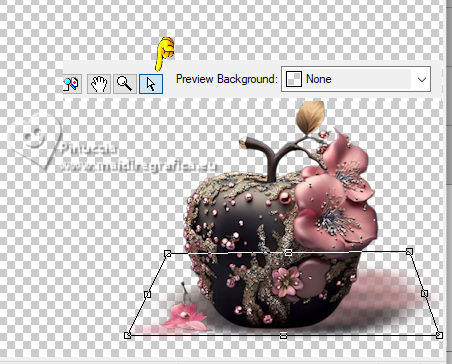 21. Signer votre travail. Ajouter les watermarks de l'auteur et du traducteur. 22. Calques>Fusionner>Tous. 23. Image>Ajouter des bordures, 2 pixels, symétrique, couleur #000000 Image>Ajouter des bordures, 2 pixels, symétrique, couleur #ffffff. Image>Ajouter des bordures, 20 pixels, symétrique, couleur #723f3b. 24. Activer l'outil Baguette magique  et cliquer dans le dernier bord pour le sélectionner. 25. Effets>Modules Externes>Tramages - Pool Shadow. 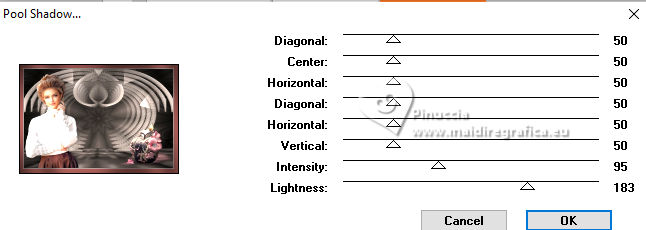 Sélections>Désélectionner tout. 26. Image>Ajouter des bordures, 40 pixels, symétrique, couleur #ae7a7e. Sélectionner ce bord avec la baguette magique  27. Effets>Modules Externes>AP Lines - Lines SilverLining, comme précédemment. 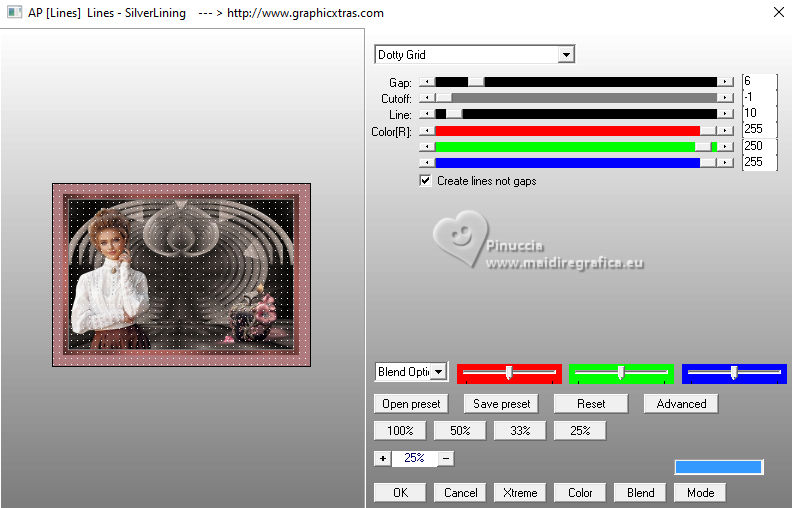 28. Effets>Effets 3D>Biseautage intérieur. 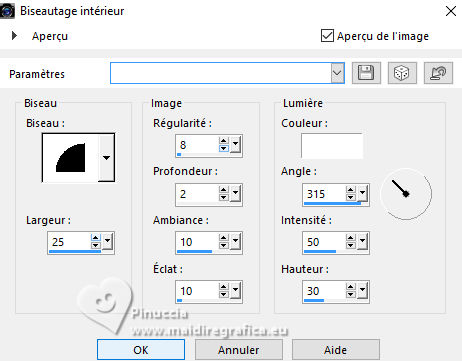 29. Sélections>Inverser. Effets>Effets 3D>Ombre portée, couleur #ffffff.  Édition>Répéter Ombre portée. Sélections>Désélectionner tout. 30. Ouvrir le tube Adorno_cuadro_528_nines 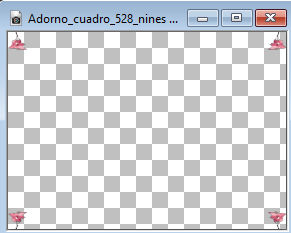 Édition>Copier. Revenir sur votre travail et Édition>Coller comme nouveau calque. 31. Calques>Fusionner>Tous et enregistrer en jpg. Pour le tube de cette version merci Kamil   Vos versions ici Vos versions ici Si vous avez des probl mes, ou des doutes, ou vous trouvez un link modifi , ou seulement pour me dire que ce tutoriel vous a plu, vous pouvez m' crire. |